تثبيت الخادم - Windows
المتطلبات الأساسية
- يجب أن يكون لديك ترخيص صالح.
- يجب أن يكون لديك نظام تشغيل Windows مدعوم.
- يجب أن تكون المنافذ المطلوبة مفتوحة ومتوفرة - راجع قائمة المنافذ الكاملة هنا.
- خادم قاعدة البيانات المدعومة والموصل (Microsoft SQL Server أو MySQL) مثبت ويعمل. نوصي بمراجعة تفاصيل تكوين خادم قاعدة البيانات (Microsoft SQL Server أو MySQL) لتتم تهيئة قاعدة البيانات بشكل صحيح للاستخدام مع ESET PROTECT On-Prem. اقرأ مقالة قاعدة المعرفة لإعداد قاعدة البيانات الخاصة بك ومستخدم قاعدة البيانات لـ Microsoft SQL أو MySQL.
- ESET PROTECT وحدة التحكم على شبكة الإنترنت مثبتة لإدارة الخادم ESET PROTECT.
- يتطلب تثبيت Microsoft SQL Server Express وجود Microsoft .NET Framework 4.7.2 أو أحدث. يمكنك تثبيته باستخدام معالج إضافة الأدوار والميزات أو تنزيله وتثبيته من صفحة Microsoft على الويب.
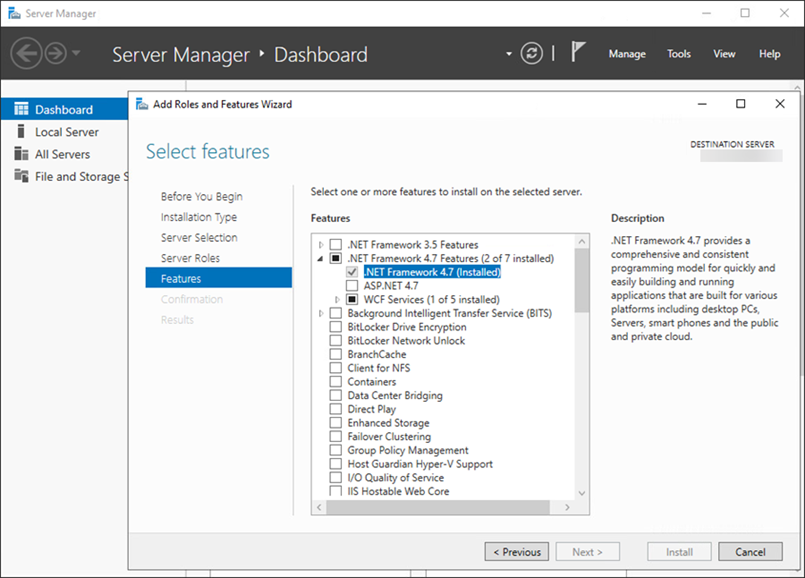
التثبيت
اتبع الخطوات الواردة أدناه لتثبيت مكون خادم ESET PROTECT على نظام تشغيل Windows:
تأكد من تلبية جميع متطلبات التثبيت المذكورة أعلاه. |
- قم بزيارة قسم تنزيل ESET PROTECT لتنزيل برامج تثبيت مستقل لمكون ESET PROTECT هذا (server_x64.msi).
- قم بتشغيل مثبِّت خادم ESET PROTECT واقبل اتفاقية ترخيص المستخدم النهائي إذا كنت توافق عليها.
- حدد خانة الاختيار مشاركة في برنامج تحسين المنتج لإرسال بيانات تتبع الاستخدام عن بعد المجهولة وتقرير الأعطال إلى ESET (إصدار نظام التشغيل ونوعه وإصدار منتج ESET وغيرها من المعلومات المرتبطة بالمنتج).
- اترك خانة الاختيار التالية بعد يُعد هذا تثبيت مجموعة فارغاً وانقر فوق التالي.
هل يُعد هذا تثبيت مجموعة؟
- حدد حساب مستخدم الخدمة. وسيُستخدم هذا الحساب لتشغيل خدمة خادم ESET PROTECT. تتوفر الخيارات التالية:
- حساب خدمة الشبكة - حدد هذا الخيار إذا كنت لا تستخدم مجالاً.
- حساب مخصص - حدد هذا الخيار إذا كنت تستخدم نطاقاً - قم بتوفير بيانات اعتماد مستخدم النطاق: DOMAIN\USERNAME وكلمة المرور. يمكنك إنشاء مستخدم قاعدة بيانات Microsoft SQL مخصص واستخدامه.
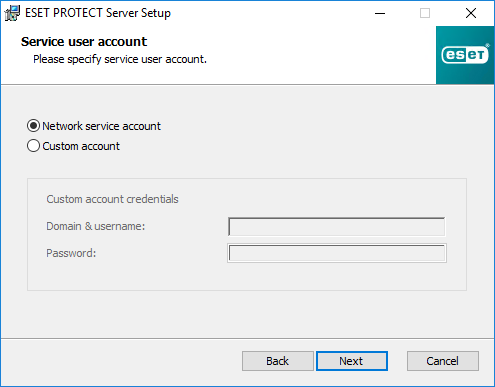
- اتصل بقاعدة بيانات. فكل البيانات تُخزَّن هنا (من كلمة مرور وحدة تحكم ويب ESET PROTECT إلى سجلات أجهزة الكمبيوتر العميلة وغيرها).
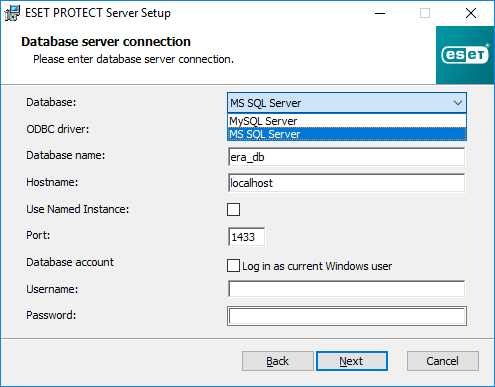
تقوم قاعدة البيانات بتخزين جميع البيانات (ESET PROTECT كلمة مرور وحدة التحكم على شبكة الإنترنت وسجلات كمبيوتر العميل وما إلى ذلك). تهيئة اتصال خادم قاعدة البيانات:
- قاعدة البيانات - خادم MySQL/خادم MS SQL:
- خادم Microsoft SQL - يمكنك العثور على اسم قاعدة البيانات و اسم المضيف ورقم المنفذ في إدارة تكوين SQL Server.
- خادم MySQL - يجب تهيئة MySQL لقبول الحزم الكبيرةلتشغيل ESET PROTECT On-Prem بشكل صحيح لأن الخادم ESET PROTECT يخزن نقاط البيانات الكبيرة في قاعدة البيانات.
- برنامج تشغيل ODBC
- Microsoft SQL Server—SQL Server/SQL Server Native Client 10.0/ODBC Driver 11 لـ SQL Server/ODBC Driver 13 لـ SQL Server/ODBC Driver 17 لـ SQL Server/ODBC Driver 18 لـ SQL Server.
- MySQL Server—MySQL ODBC 5.1 Driver/MySQL ODBC 5.2 Unicode Driver/MySQL ODBC 5.3 Unicode Driver/MySQL ODBC 8.0 Unicode Driver/MySQL ODBC 8.1 Unicode Driver/MariaDB ODBC 3.1 Driver.
- اسم قاعدة البيانات - نوصي باستخدام الاسم المحدد مسبقاً أو تغييره إذا لزم الأمر.
- اسم المضيف: اسم المضيف أو عنوان IP لخادم قاعدة البيانات
- استخدام مثيل مسمّى - إذا كنت تستخدم قاعدة بيانات Microsoft SQL، فيمكنك أيضاً تحديد خانة الاختيار استخدام مثيل مسمّى لاستخدام مثيل قاعدة بيانات مخصص. يمكنك تعيينه في حقل اسم المضيف في شكل HOSTNAME\DB_INSTANCE (على سبيل المثال، 192.168.0.10\ESMC7SQL). لقاعدة البيانات المجمعة، استخدم فقط اسم نظام مجموعة. إذا تم تحديد هذا الخيار، فلا يمكنك تغيير منفذ اتصال قاعدة البيانات، وسيستخدم النظام المنافذ الافتراضية المحددة من قبل Microsoft. لتوصيل خادم ESET PROTECT بقاعدة بيانات Microsoft SQL المثبتة في مجموعة تجاوز فشل، أدخل اسم نظام المجموعة في حقل اسم المضيف.
- المنفذ: يُستخدم المنفذ للاتصال بخادم قاعدة البيانات
- حساب قاعدة البيانات - اسم المستخدم وكلمة المرور. يُمكنك استخدام:
- حساب SA (Microsoft SQL) أو حساب جذر (MySQL).
- حساب مستخدم قاعدة بيانات مخصص مع إمكانية الوصول إلى ESET PROTECT قاعدة البيانات فقط.
- عند تحديد خانة الاختيار تسجيل الدخول كمستخدم Windows الحالي، يمكن لمستخدم قاعدة البيانات Microsoft SQL (المسؤول أو مستخدم قاعدة بيانات مخصص) استخدام مصادقة Windows. ونتيجة لذلك، لن يظهر اسم المستخدم وكلمة المرور في الملف StartupConfiguration.ini.
إذا قمت بتحديد تسجيل الدخول كمستخدم Windows الحالي واستخدمت مستخدم قاعدة بيانات Microsoft SQL مخصص (وليس مسؤول قاعدة البيانات)، فلن تتمكن مهمة ESET PROTECTترقية المكونات من ترقية الخادم ESET PROTECT في المستقبل. ستتطلب ترقية خادم ESET PROTECT وإصلاحه وإزالته إدخال كلمة المرور الخاصة بمستخدم المجال المخصص. |
انقر فوق التالي. سيقوم برنامج التثبيت بالتحقق من اتصال قاعدة البيانات:
- إذا كانت لديك قاعدة بيانات موجودة (من تثبيت إصدار ESET PROTECT On-Prem سابق) على خادم قاعدة البيانات لديك، فسيكتشف برنامج التثبيت ذلك. يمكنك الاختيار من أجل استخدام قاعدة البيانات الحالية وتطبيق الترقية أو إزالة قاعدة البيانات الحالية وتثبيت إصدار جديد.
- إذا أدخلت حساب SA أو حساب جذري في النافذة السابقة، فانقر فوق نعم لمتابعة استخدام حساب SA/الحساب الجذري كمستخدم قاعدة البيانات لـ ESET PROTECT. إذا قمت بالنقر فوق لا، فانتقل إلى نافذة برنامج التثبيت التالية.
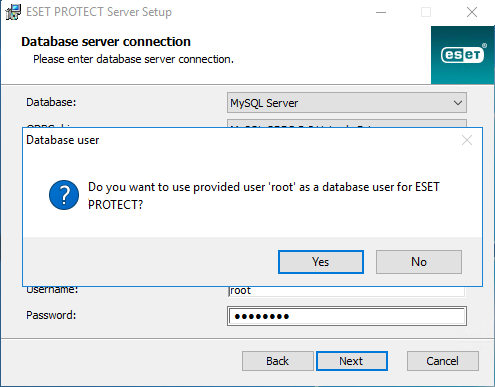
- حدد مستخدم قاعدة بيانات لـ ESET PROTECT On-Prem - لديك الخيارات التالية:
- إذا حددت حساباً مخصصاً، يمكنك تحديد خانة الاختيار تسجيل الدخول باسم المضيف\اسم المستخدم.
- إنشاء مستخدم جديد - سيقوم برنامج التثبيت بإنشاء مستخدم قاعدة بيانات جديد.
- استخدام المستخدم الحالي - اكتب اسم المستخدم وكلمة المرور.
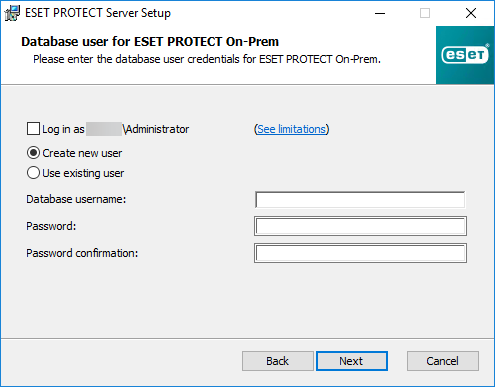
- أدخل كلمة مرور للوصول إلى وحدة تحكم الويب.
يجب أن تحتوي كلمة المرور على 10 أحرف على الأقل في ثلاث من هذه الفئات على الأقل: الأحرف الصغيرة أو الأحرف الكبيرة أو الأرقام أو الأحرف الخاصة. نوصي باستخدام كلمة مرور لا تقل عن 12 حرفاً. |
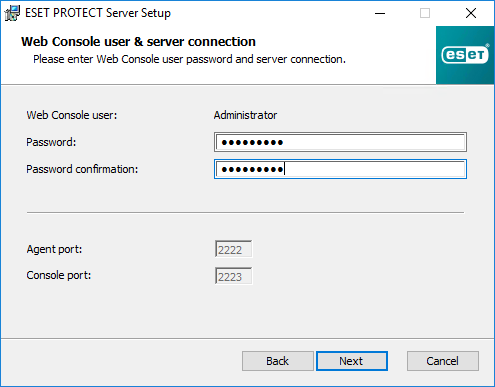
- يستخدم ESET PROTECT On-Prem شهادات للاتصال بين العميل والخادم. حدد أحد الخيارات التالية:
- الاحتفاظ بالشهادات المستخدمة حالياً - لا يتوفر هذا الخيار إلا إذا تم استخدام قاعدة البيانات بالفعل من قبل مع خادم ESET PROTECT آخر.
- تحميل شهادات من ملف - حدد شهادة الخادم والمرجع المصدّق الموجودين لديك.
- إنشاء شهادات جديدة - يقوم برنامج التثبيت بإنشاء شهادات جديدة.
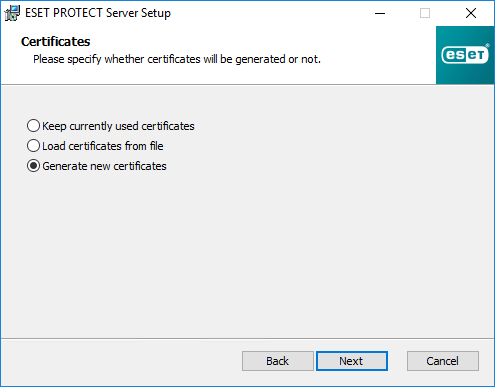
- اتبع هذه الخطوة إذا قمت بتحديد خيار إنشاء شهادات جديدة في الخطوة السابقة.
- حدّد معلومات إضافية عن الشهادات (اختياري). إذا أدخلت كلمة مرور المرجع، فتأكد من تذكرها.
يجب أن تحتوي كلمة المرور على 10 أحرف على الأقل في ثلاث من هذه الفئات على الأقل: الأحرف الصغيرة أو الأحرف الكبيرة أو الأرقام أو الأحرف الخاصة. نوصي باستخدام كلمة مرور لا تقل عن 12 حرفاً. |
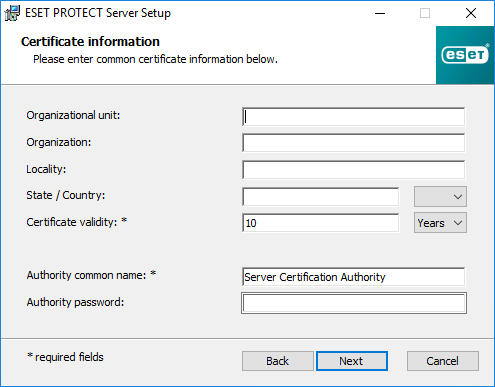
- في حقل شهادة الخادم ، أدخِل إسم مضيف الخادم وكلمة مرور الشهادة (اختياري).
يجب ألا يحتوي اسم مضيف الخادم في شهادة الخادم على أي من الكلمات الرئيسية التالية: server، proxy، agent. |
يجب أن تحتوي كلمة المرور على 10 أحرف على الأقل في ثلاث من هذه الفئات على الأقل: الأحرف الصغيرة أو الأحرف الكبيرة أو الأرقام أو الأحرف الخاصة. نوصي باستخدام كلمة مرور لا تقل عن 12 حرفاً. |
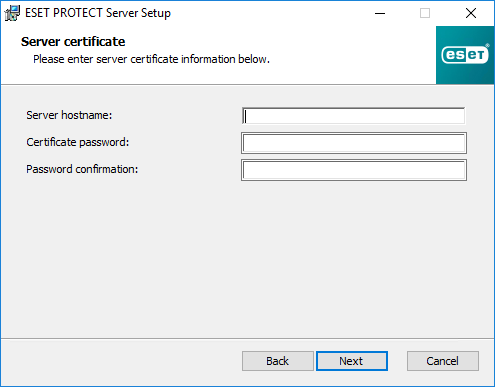
- في حقل كلمة مرور شهادة النظير ، أدخِل كلمة المرور لشهادات الوكيل والنظير الوكيل.
يجب أن تحتوي كلمة المرور على 10 أحرف على الأقل في ثلاث من هذه الفئات على الأقل: الأحرف الصغيرة أو الأحرف الكبيرة أو الأرقام أو الأحرف الخاصة. نوصي باستخدام كلمة مرور لا تقل عن 12 حرفاً. |
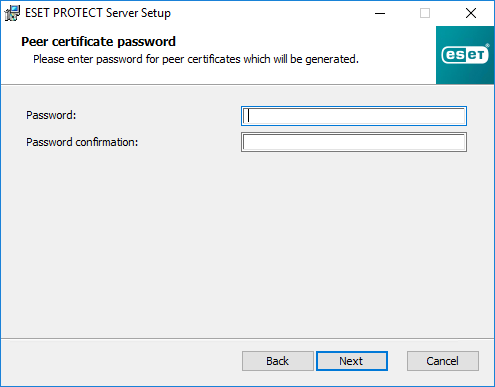
- يمكن للإعداد أن ينفذ مهمة مزامنة المجموعة الثابتة بشكل أولي. فحدد الأسلوب (عدم المزامنة والمزامنة مع شبكة Windows والمزامنة مع Active Directory) وانقر فوق التالي.
- أدخل مفتاح الترخيص صالحاً أو اختر التنشيط لاحقاً.
يمكنك إضافة مفتاح ترخيص لطبقات الحماية هذه:
ستؤدي إضافة مفتاح ترخيص من طبقة حماية أعلى إلى حدوث خطأ. يمكنك إضافة طبقة الحماية الأعلى من خلال مزامنة ESET PROTECT On-Prem مع ESET PROTECT Hub، أو ESET Business Account أو ESET MSP Administrator. |
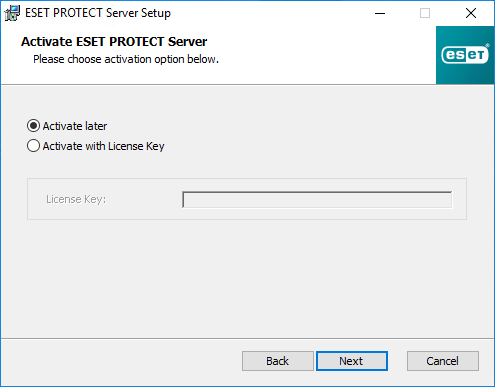
- أكِّد مجلد التثبيت أو غيِّره للخادم وانقر فوق التالي.
- انقر فوق تثبيت لتثبيت خادم ESET PROTECT.
عند الانتهاء من تثبيت خادم ESET PROTECT، يمكنك تثبيت عامل ESET Management على الجهاز نفسه (اختياري) لتمكين إدارة الخادم بنفس الطريقة التي تدير بها جهاز كمبيوتر عميل. |